Používatelia systému Windows, ktorí tiež vlastnia zariadenie iPad alebo Android, pravdepodobne vedia o obľúbenej aplikácii Skitch. Skitch je aplikácia na tvorbu náčrtov od vývojárov spoločnosti Evernote a umožňuje jednoducho vytvárať, upravovať a zdieľať náčrtky prostredníctvom služby Twitter a e-mailu. Spoločnosť Evernote Corporation teraz vydala aplikáciu Skitch pre systém Windows 8 Metro a je teraz k dispozícii v službe Windows Store.
Aplikácia Skitch umožňuje fotografovať pomocou existujúcej webkamery a potom vám umožňuje pridať na obrázok šípky, text a tvary. Môžete tiež použiť túto aplikáciu na čerpanie niečo nové od nuly alebo upraviť existujúci obrázok importovaný z vášho SkyDrive alebo pevný disk.

Kľúčové vlastnosti:
# Fotografujte vstavanou webovou kamerou
# Pridajte k obrázku tvary, text a šípky
# Importovať obrázok zo SkyDrive
# Uložiť obrázok priamo do Evernote
# Dotyková obrazovka priateľské užívateľské rozhranie
Skitch podporuje operačný systém Windows 8 s procesormi x86, x64 a ARM. Ak používate systém Windows 8 na dotykovom zariadení, musíte mať aplikáciu.
Givit je ďalšia fantastická aplikácia, ktorá je k dispozícii vo Windows Store. To vám umožní rýchlo nahrávať video a ľahko zdieľať so svojím priateľským a rodinou súkromne a bezpečne. Najlepšie je, že môžete zdieľať veľké videá, ktoré nie je možné odoslať e-mailom.
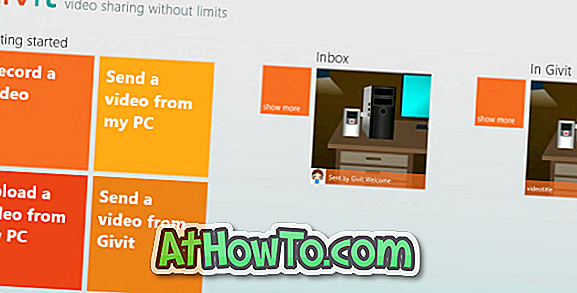
Po nainštalovaní musíte účet v Givite prepraviť alebo sa prihlásiť pomocou účtu Facebook. Keď sa prihlásite, kliknite alebo ťuknite na položku Nahrať videokazetu a začnite nahrávať svoje prvé video pomocou webovej kamery. Po dokončení uvidíte možnosti odovzdania videa do služby Givit, pridanie novej správy do videa a uloženie videa na pevný disk.
Video potom môžete zdieľať s rodinou a priateľmi kliknutím pravým tlačidlom myši na video a pridaním kontaktov, s ktorými chcete zdieľať svoje video. Givit podporuje aj procesory x86, x64 a ARM.
Navštívte aplikáciu Windows Store a nainštalujte aplikácie Givit a Skitch. Postupujte podľa nášho návodu na vyhľadávanie v systéme Windows 8 Uložte a nainštalujte aplikácie z príručiek systému Windows 8 Store a rýchlo nainštalujte aplikácie z obchodu.














